更新日:、 作成日:
Windows 10 ウィンドウの色を変更する
はじめに
Windows10 でウィンドウの色を変更する方法を紹介します。
設定 > 個人用設定 > 色 から、ウィンドウやエクスプローラーのタイトルバーや枠の色を設定できます。
スタートメニューやタスクバーの色を設定できます。透明効果も有効にできます。
ダークモードにするには「ダークモードを有効にする」をご覧ください。
ウィンドウの色を変更する
[スタートボタン] をクリックして [設定] をクリックします。
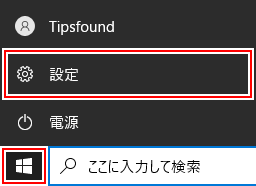
[個人用設定] をクリックします。

[色] をクリックします。

[背景から自動的にアクセント カラーを選ぶ] のチェックを外します。

[好きな色] を選択します。[ユーザー設定の色] をクリックすると自由に色を決められます。RGB や HSV の指定もできます。

これで Windows のアクセントカラーの色を設定できます。

[透明効果] をオンにすると、スタートメニューやタスクバーが半透明になります。それほど透明になるわけではありません。

この色をウィンドウやタスクバーに反映するには次のようにします。
タイトルバーやタスクバーの色
[スタート、タスクバー、アクションセンター] をチェックして、スタートメニューやタスクバーに色が設定されます。ただし、「既定の Windows モード」をライトに選択しているとチェックできません。
[タイトルバーとウィンドウの境界線] をチェックして、ウィンドウのタイトルバーや枠に色が設定されます。
すべてのタイトルバーの色が変更されるわけではありません。エクスプローラーやフリーソフトなどは変更されますが、電卓などのストアアプリは変更されません。

チェックした部分に色が設定されます。


ダークモード
「既定の アプリ モード」から [ダーク] を選択して、ウィンドウの背景色をダークモードにできます。対応しているアプリだけ設定されます。

ダークモードについて詳しくは「ダークモードを有効にする」をご覧ください。
スポンサーリンク